Excel2016如何快速制作柱形图
作者:一只团团 •更新时间:2024-04-26 11:34:55
柱形图是excel里经常被用到的数据统计图表,可视化的展现表格中的数据。在Excel 2016中,制作柱形图非常简单,只需几个简单的步骤即可完成。
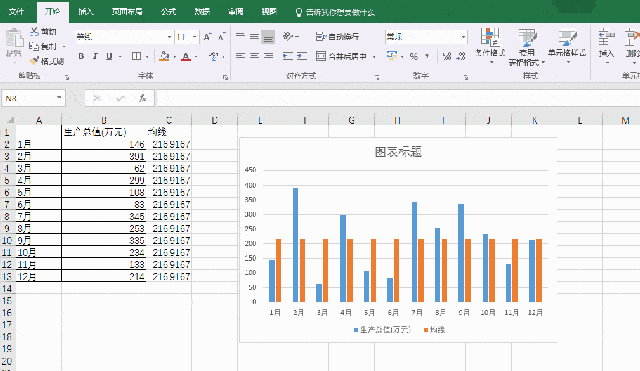
输入表格数据
首先,在Excel中输入需要转换成柱形图的表格数据。确保数据排列有序,清晰明了,便于后续制作柱形图时能够准确反映数据情况。
选择数据并插入柱形图
选中表格中的数据,然后点击菜单栏中的“插入”按钮。在弹出的选项中选择“柱形图”按钮。接着会显示不同类型的柱形图图标,选择第一个柱形图图标即可让Excel自动生成柱形图。
快速布局调整
点击生成的柱形图,会出现“快速布局”按钮,点击进入布局调整选项。在这里,可以选择想要的布局样式,包括标题、数据标签等内容,使柱形图更具美感和信息展示效果。
自定义颜色配色
通过点击菜单中的“更改颜色”按钮,可以选择想要的配色方案。Excel提供了多种颜色选择,也可以自定义配色,使柱形图与文档整体风格一致,提升视觉效果。
选择图标样式
在菜单中还可以选择一种图标样式,例如3D柱形图、堆叠柱形图等不同样式,根据数据展示需求选择最合适的图标样式,突出数据关键点。
切换行/列显示
最后,如果需要调整柱形图的显示方式,可以点击菜单中的“切换行/列”按钮,来切换单元格数据在柱形图中的显示方式,实时查看效果并调整到最佳状态。
通过以上步骤,你可以快速制作出漂亮且有效传达数据信息的柱形图,为数据分析和展示工作提供更直观的支持。Excel2016让制作柱形图变得简单易行,让你轻松驾驭数据的可视化呈现。
本文由用户上传,如有侵权请联系删除!

